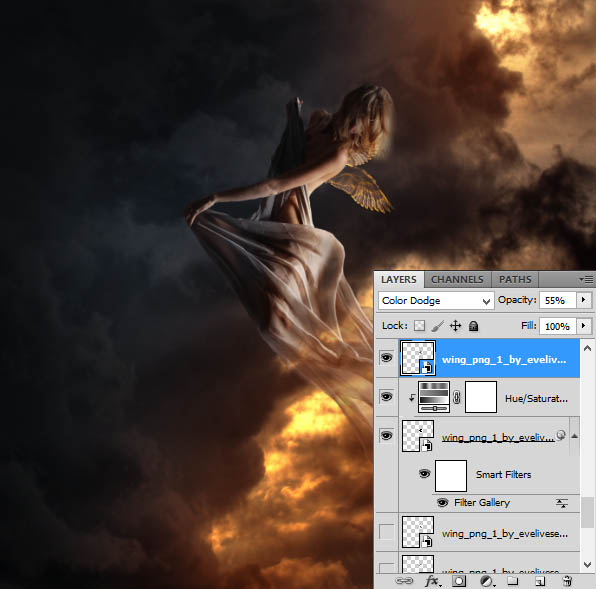合成彩色云彩天空中飞舞天使照片的PS教程
2020-05-28 00:00:00
来源/作者: PS网 / 驰铭
己有:630人学习过
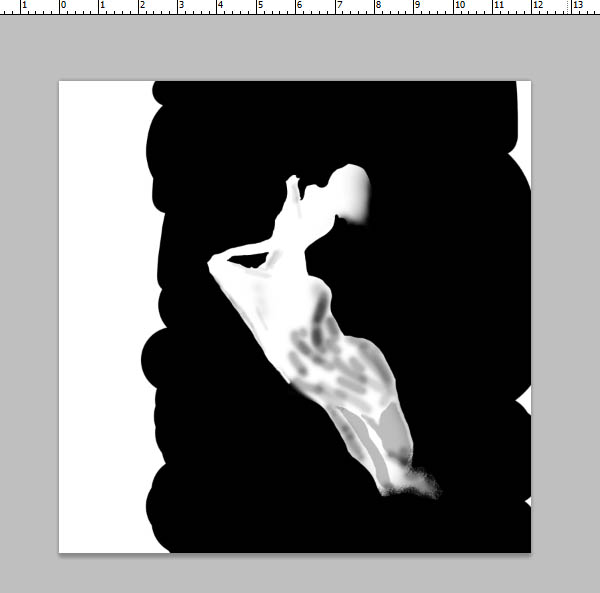
十、现在要将女神的裙裾处理的更加仙一些。选择粗糙的黑色棕毛刷,在裙边涂抹。
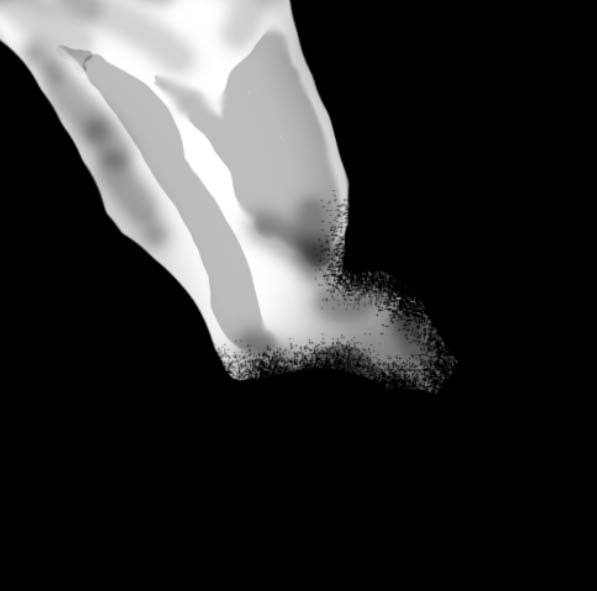

十一、给女神这一图层添加色彩平衡调整图层(鼠标点击右键,选择剪贴蒙版)。
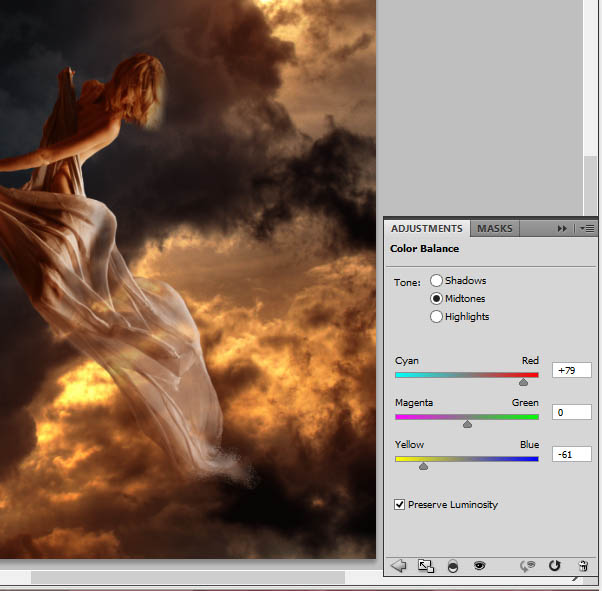
十二、在调整图层上选择蒙版,下面是我的蒙版。
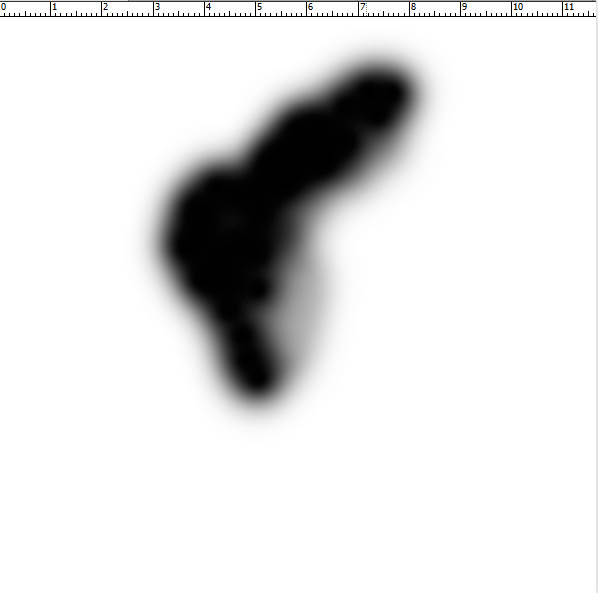
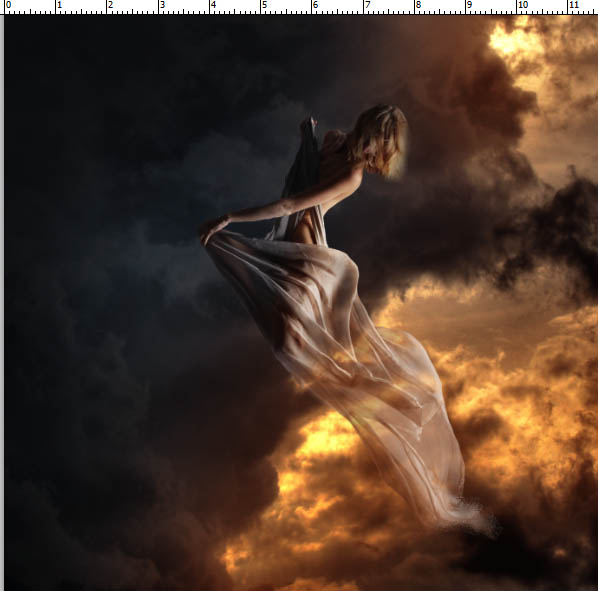
十三、女神怎么能缺少翅膀呢?现在我们就来给她加上~置入最后一张图,用自由变换调整其大小和方向。

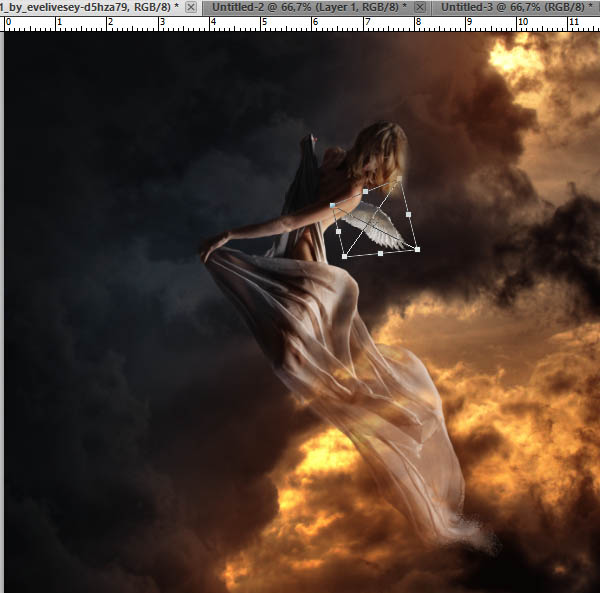
十四、加上第二只翅膀。

十五、现在将翅膀图层转化为智能对象。
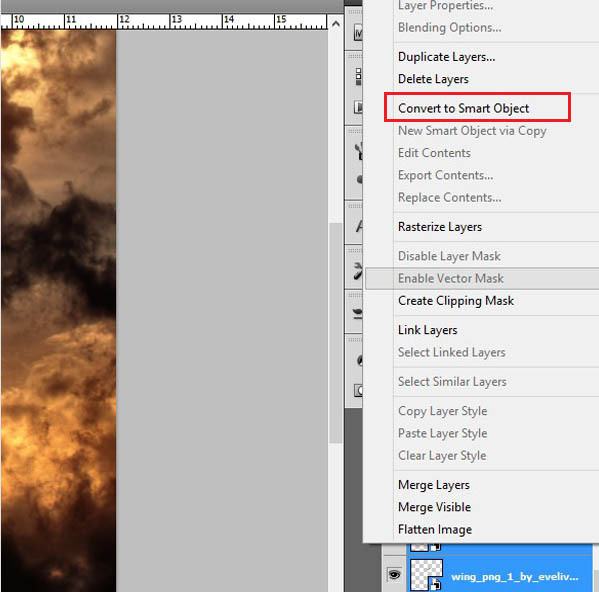
十六、选择滤镜>滤镜库,然后再选择风格化>发光的边缘。
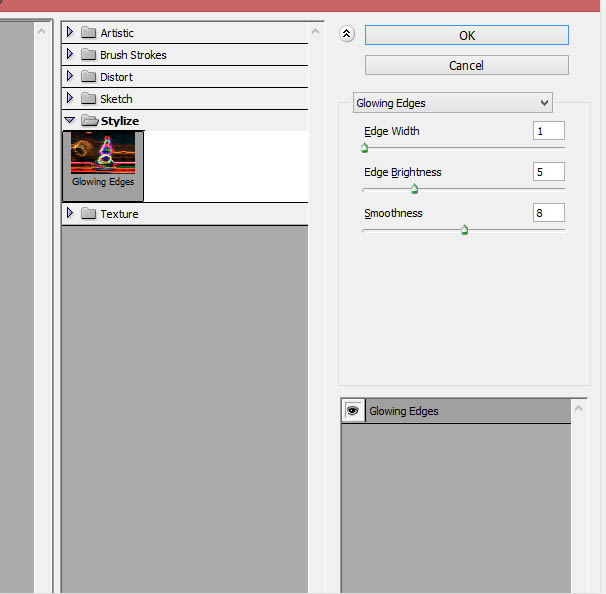
十七、选择翅膀图层,将其模式改为滤色。

十八、翅膀应该是金色的,所以我们给小翅膀添加一个色相/饱和度调整图层。
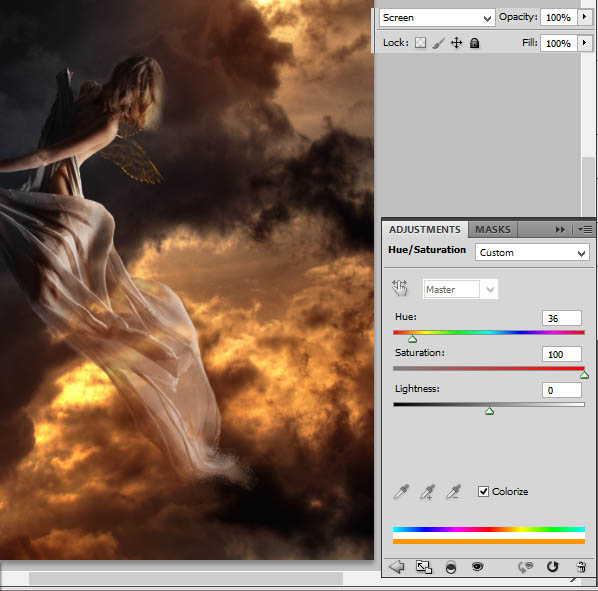
十九、现在的翅膀看起来很像糖画,为了让它更立体,我们复制这个图层,然后将复制的图层模式改为颜色减淡,透明度为55%。